Заполнение справочников
Справочники содержат всю информацию, используемую программой "Диплом-стандарт Казахстан" при формировании документов и отчетов.
Для правильной работы программы необходимо полно и тщательно заполнить все имеющиеся справочники, при этом справочники рекомендуется заполнять в определенной последовательности: раньше заполняются те справочники, информация которых используется при заполнении других справочников.
Базовые справочники заполняются автоматически при создании базы данных, при необходимости данные в них можно отредактировать:
- "Формы обучения";
- "Уровни подготовки";
- "Виды документов";
- "Виды оценок";
- "Результаты вступительных испытаний"
- "Медицинские специальности";
- "Типографии";
Также частично будет заполнен справочник "Дисциплины".
Далее необходимо заполнить справочники:
- "Образовательная организация";
- "Специальности/профессии";
- "Учебные группы";
- "Студенты";
- "Учебный план";
И в завершении:
- "Итоговые оценки документов";
- "Итоговые оценки переподготовки";
- "Итоговые оценки свидетельств".
- "Итоговые оценки академических справок".
Справочник "Образовательные организации"
Справочник заполняется для того, чтобы наименование Вашего учебного заведения среднего профессионального образования указывалось в документах.
Чтобы открыть справочник, в меню "Справочники" выберите пункт "Общие справочники", затем "Образовательные организации".
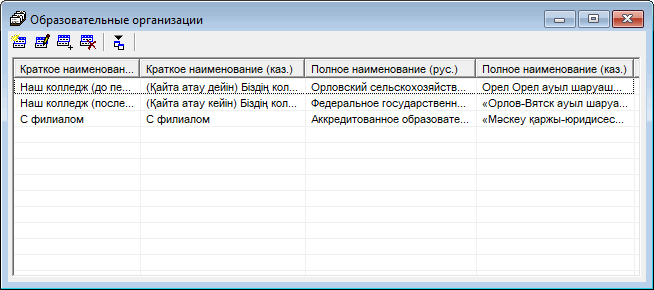
Чтобы добавить или изменить строку в справочнике, на панели инструментов нажмите соответствующие кнопки:  или
или  .
.
Откроется следующее окно:
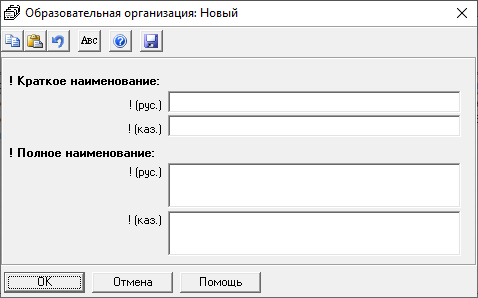
- В поле "Краткое наименование" укажите краткое наименование организации;
- В поле "Полное наименование" укажите полное наименование организации.
Нажмите  , чтобы сохранить сведения.
, чтобы сохранить сведения.
Справочник "Формы обучения"
Справочник "Формы обучения" содержит общий перечень форм обучения.
Чтобы открыть справочник, в меню "Справочники" выберите пункт "Общие справочники", затем "Формы обучения".
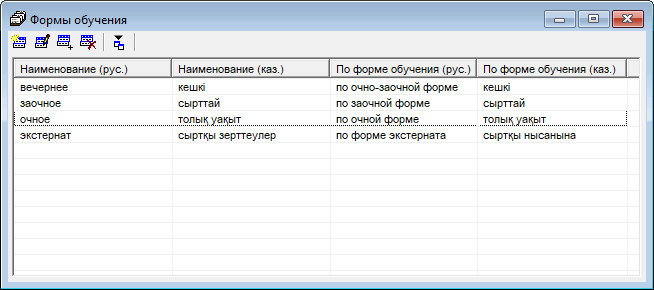
Чтобы добавить или изменить строку в справочнике, на панели инструментов нажмите соответствующие кнопки:  или
или  .
.
Откроется следующее окно:
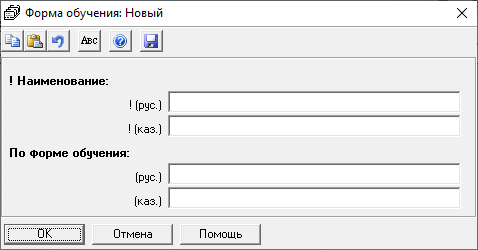
- В поле "Наименование" укажите наименование формы обучения;
- В поле "По форме обучения" укажите наименование формы в сочетании со словами "По форме...", например, "по заочной форме";
Нажмите  , чтобы сохранить сведения.
, чтобы сохранить сведения.
Справочник "Уровни подготовки"
Справочник содержит общий перечень уровней подготовки.
Чтобы открыть справочник, в меню "Справочники" выберите пункт "Общие справочники", затем "Уровни подготовки".
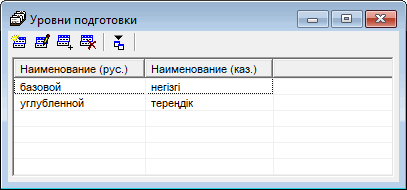
Чтобы добавить или изменить строку в справочнике, на панели инструментов нажмите соответствующие кнопки:  или
или  .
.
Откроется следующее окно:
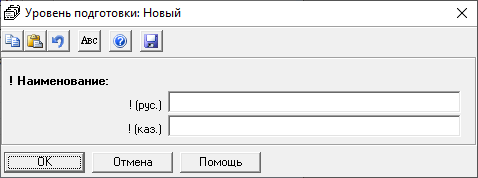
Укажите наименование уровня подготовки.
Нажмите  , чтобы сохранить сведения.
, чтобы сохранить сведения.
Справочник "Виды документов"
Справочник содержит перечень наименований документов об уровне образования.
Справочник необходим для того, чтобы при вводе данных каждый раз не вписывать наименование документа об уровне образования, а выбирать его из списка.
Чтобы открыть справочник, в меню "Справочники" выберите пункт "Общие справочники", затем "Виды документов".
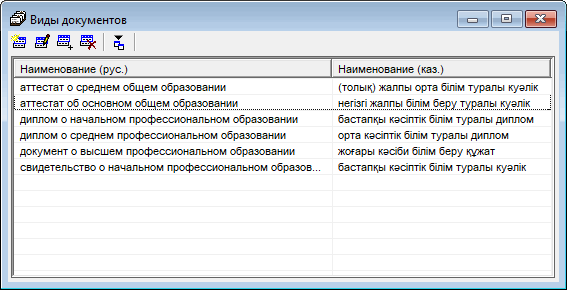
Чтобы добавить или изменить строку в справочнике, на панели инструментов нажмите соответствующие кнопки:  или
или  .
.
Откроется следующее окно:
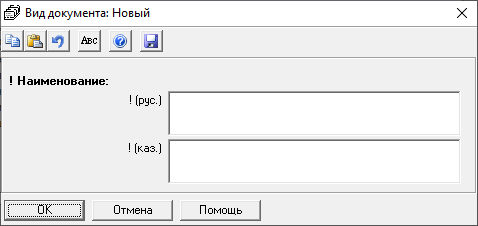
Укажите наименование документа.
Нажмите  , чтобы сохранить сведения.
, чтобы сохранить сведения.
Справочник "Виды оценок"
Справочник содержит виды оценок, выставляемые в приложении к диплому, в приложении к диплому ПК или свидетельстве.
Справочник необходим, чтобы при вводе данных каждый раз не вписывать слово, например, "удовлетворительно", а просто выбирать его из списка.
Чтобы открыть справочник, в меню "Справочники" выберите пункт "Общие справочники", затем "Виды оценок".
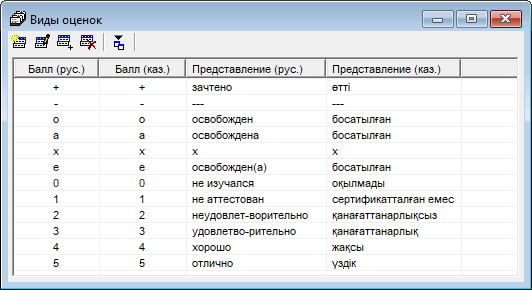
Чтобы добавить или изменить строку в справочнике, на панели инструментов нажмите соответствующие кнопки:  или
или  .
.
Откроется следующее окно:
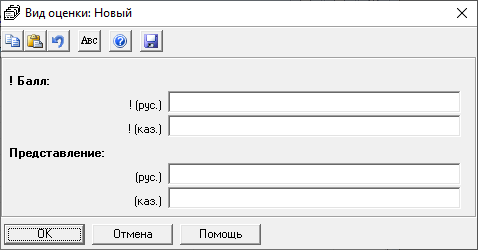
- В поле "! Балл" укажите оценку;
- В поле "! Представление" укажите, как эта оценка будет представлена в документах.
Нажмите  , чтобы сохранить сведения.
, чтобы сохранить сведения.
Справочник "Результаты вступительных испытаний"
Справочник содержит результаты вступительных испытаний.
Чтобы открыть справочник, в меню "Справочники" выберите пункт "Общие справочники", затем "Результаты вступительных испытаний".
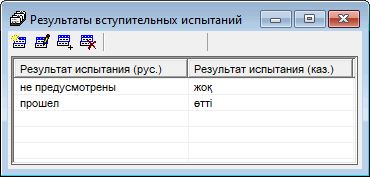
Чтобы добавить или изменить строку в справочнике, на панели инструментов нажмите соответствующие кнопки:  или
или  .
.
Откроется следующее окно:
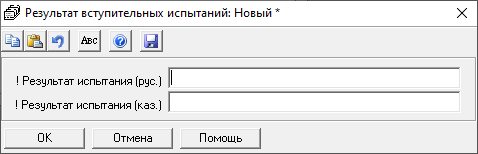
- В поле "! Результат испытания" укажите результат вступительного испытания;
Нажмите  , чтобы сохранить сведения.
, чтобы сохранить сведения.
Справочник "Медицинские специальности"
Справочник содержит перечень специальностей, которые могут быть указаны в медицинском сертификате.
Этот справочник необходим для того, чтобы при вводе данных каждый раз не вписывать название медицинской специальности, а выбирать его из списка.
Чтобы открыть справочник, в меню "Справочники" выберите пункт "Общие справочники", затем "Медицинские специальности".
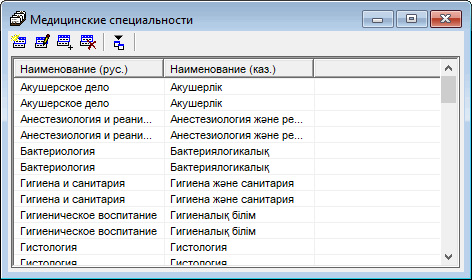
Чтобы добавить или изменить строку в справочнике, на панели инструментов нажмите соответствующие кнопки:  или
или  .
.
Откроется следующее окно:
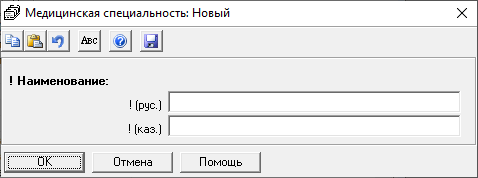
Укажите наименование специальности.
Нажмите  , чтобы сохранить сведения.
, чтобы сохранить сведения.
Справочник "Типографии"
Справочник "Типографии" содержит перечень типографий с наименованиями шаблонов документов, которые необходимы для автоматического определения шаблона документа.
Чтобы открыть справочник, в меню "Справочники" выберите пункт "Общие справочники", затем "Типографии".
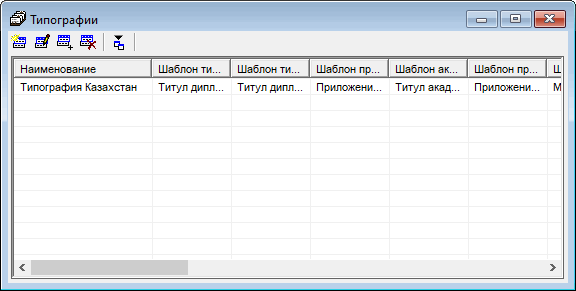
Чтобы добавить или изменить строку в справочнике, на панели инструментов нажмите соответствующие кнопки:  или
или  .
.
Откроется следующее окно:
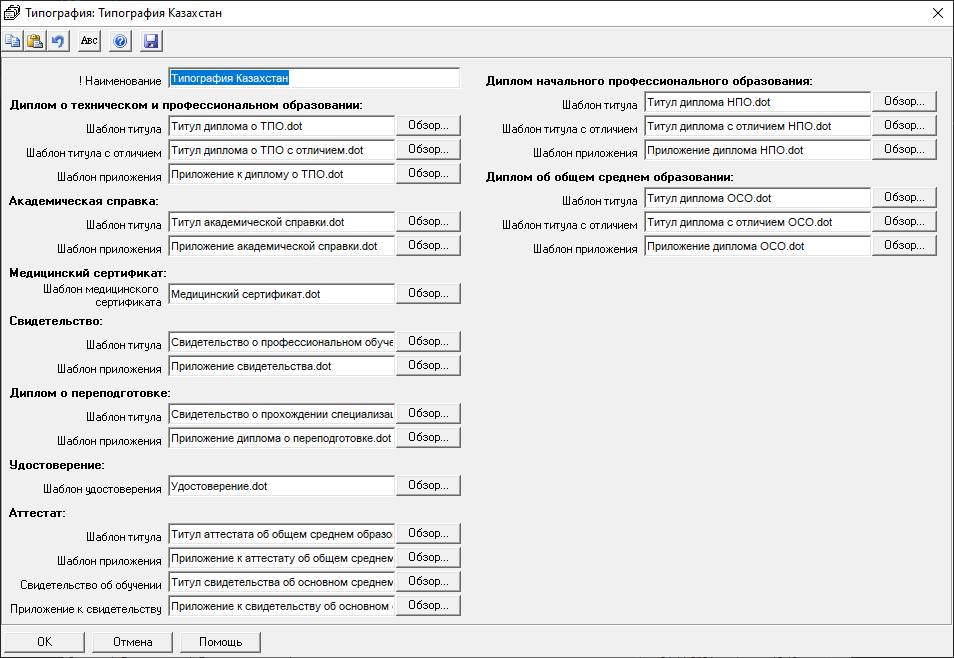
- В поле "! Наименование" укажите наименование типографии;
-
В полях для документов выберите шаблоны, которые необходимо использовать при формировании печатных документов.
Для этого в нужном поле нажмите кнопку
 , выберите шаблон и нажмите "Открыть":
, выберите шаблон и нажмите "Открыть":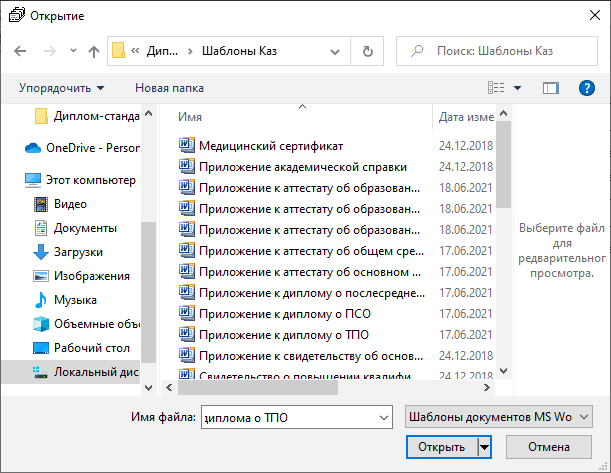
Нажмите  , чтобы сохранить сведения.
, чтобы сохранить сведения.
Справочник "Специальности/профессии"
Справочник содержит информацию о специальностях: краткое и полное наименование, квалификацию и нормативный срок обучения.
Чтобы открыть справочник, в меню "Справочники" выберите пункт "Специальности/профессии", или на панели инструментов нажмите кнопку  .
.
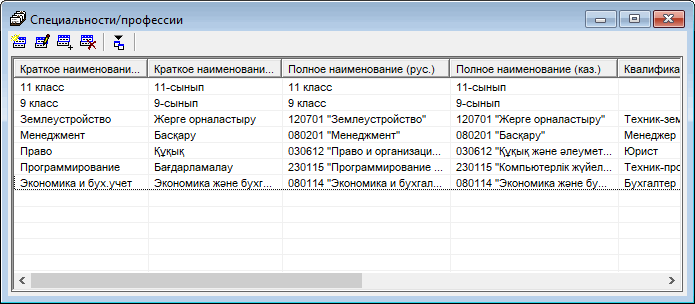
- Чтобы добавить сведения о специальности/профессии, дважды щелкните левой кнопкой мыши по рабочей области, или нажмите кнопку
 .
.
Откроется следующее окно:
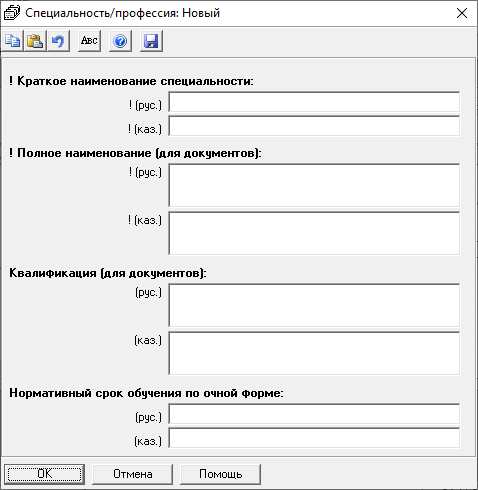
- В поле "Краткое наименование специальности/профессии" укажите краткое наименование;
- В поле "Полное наименование (для документов)" укажите полное наименование;
- В поле "Квалификация (для документов)" укажите наименование квалификации для документов;
- В поле "Нормативный срок обучения по очной форме" укажите срок обучения по очной форме;
Нажмите  , чтобы сохранить сведения.
, чтобы сохранить сведения.
Справочник "Учебные группы"
Справочник содержит список выпускных групп с информацией о квалификации.
Чтобы открыть справочник, в меню "Справочники" выберите пункт "Учебные группы", или на панели инструментов нажмите кнопку  .
.
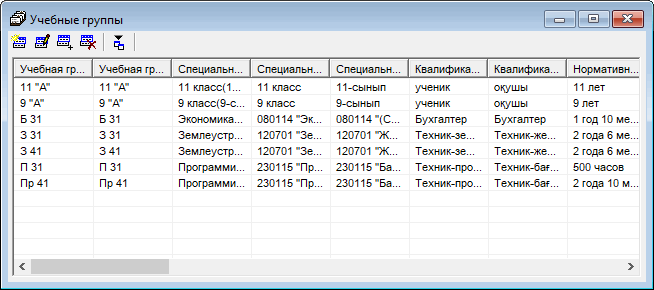
Чтобы добавить или изменить строку в справочнике, на панели инструментов нажмите соответствующие кнопки:  или
или  .
.
Откроется следующее окно:
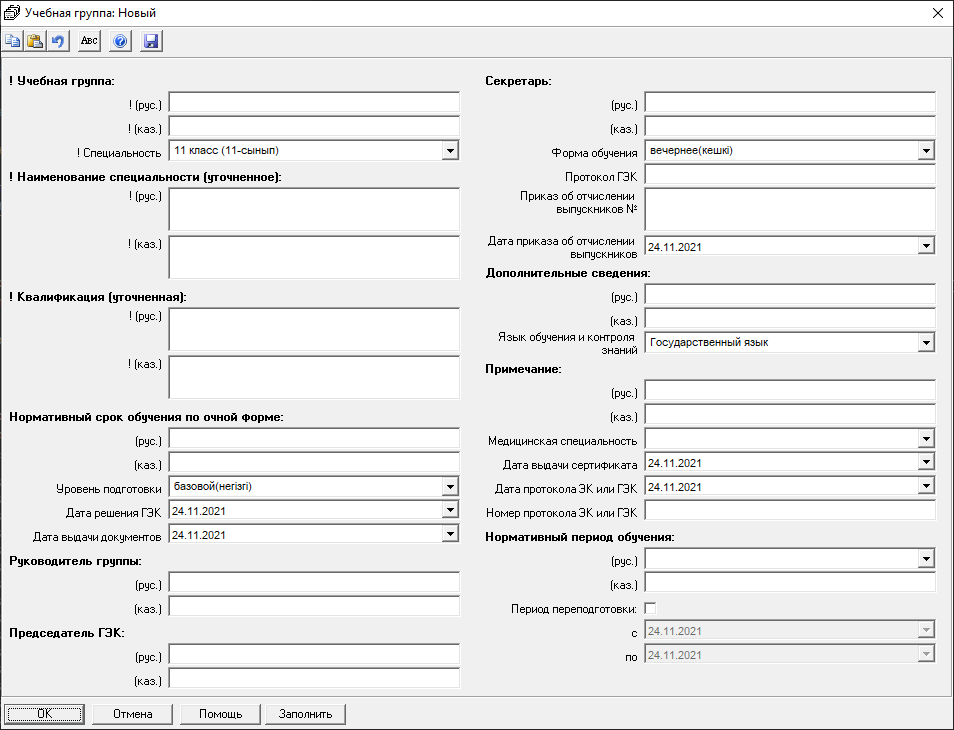
- В поле "! Учебная группа" укажите наименование группы;
-
В поле "! Специальность/профессия" из выпадающего списка выберите нужную специальность/профессию.
Заполните поля: "! Наименование специальности/профессии (уточненное) (код и наименование)", "! Квалификация (уточненная)", "Нормативный срок обучения по очной форме".
Примечание
При печати документов сведения копируются из данного справочника.
-
В поле "Уровень подготовки" из выпадающего списка выберите уровень подготовки;
- Укажите дату решения ГЭК и дату выдачи документов, а также ФИО руководителя группы, председателя ГЭК и секретаря, а также номер протокола ГЭК в одноименных полях;
- В поле "Форма обучения" из выпадающего списка выберите форму обучения;
- Укажите номер приказа об отчислении выпускников и дату этого приказа в одноименных полях.
Дополнительно Вы можете указать нужные вам дополнительные сведения и примечания в соответствующих полях.
Далее аналогичным образом заполняются сведения о документе переподготовки и медицинском сертификате.
Для медицинского сертификата:
- В поле "Медицинская специальность" из выпадающего списка выберите нужную специальность;
- Укажите дату выдачи сертификата, дату протокола ЭК или ГЭК и соответствующий номер протокола.
Для документа переподготовки:
- Установите галочку "Период переподготовки" и выберите этот период в полях "с" и "по".
Нажмите  , чтобы сохранить сведения.
, чтобы сохранить сведения.
Справочник "Студенты"
Справочник содержит списки студентов по группам, а также информацию, необходимую для заполнения документов, относящуюся непосредственно к конкретному студенту.
Чтобы открыть справочник, в меню "Справочники" выберите пункт "Студенты", или на панели инструментов нажмите кнопку  .
.
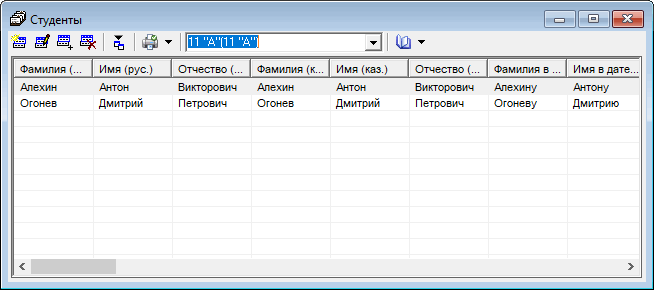
Чтобы добавить или изменить строку в справочнике:
- выберите группу;
- на панели инструментов нажмите соответствующие кнопки:
 или
или  .
.
Откроется следующее окно:
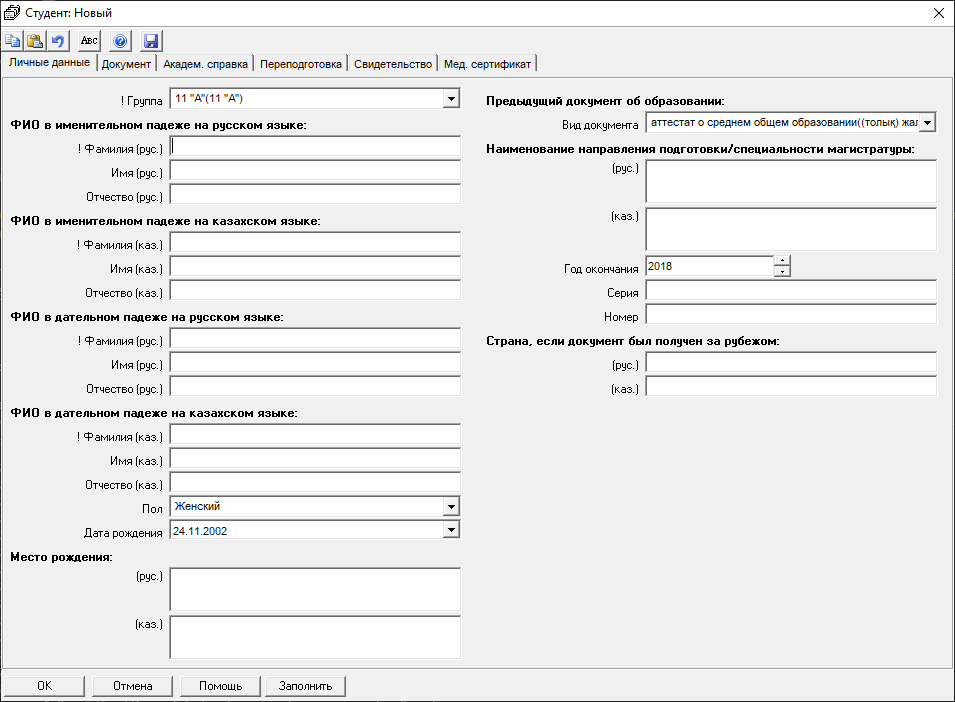
В окне располагаются следующие вкладки: "Личные данные", "Документы", "Академ. справка", "Переподготовка", "Свидетельство", "Мед. сертификат".
Вкладка "Личные данные" предназначена для ввода данных о студенте, а также для ввода сведений о предыдущем документе об образовании.
- В поле "Группа" автоматически выбрана учебная группа;
-
Укажите ФИО в именительном падеже в соответствующих полях;
Примечание
ФИО в дательном падеже будет заполнено автоматически. Проверьте корректность.
Пол также будет указан автоматически на основе введенных ФИО.
-
Укажите дату и место рождения студента;
Затем укажите сведения о предыдущем документе об образовании:
- В поле "Вид документа" из выпадающего списка выберите вид документа;
- Укажите год окончания, серию и номер документа в одноименных полях;
- Укажите наименование страны, в котором выдан документ.
Вкладка "Документ" содержит сведения о выдаваемом документе.
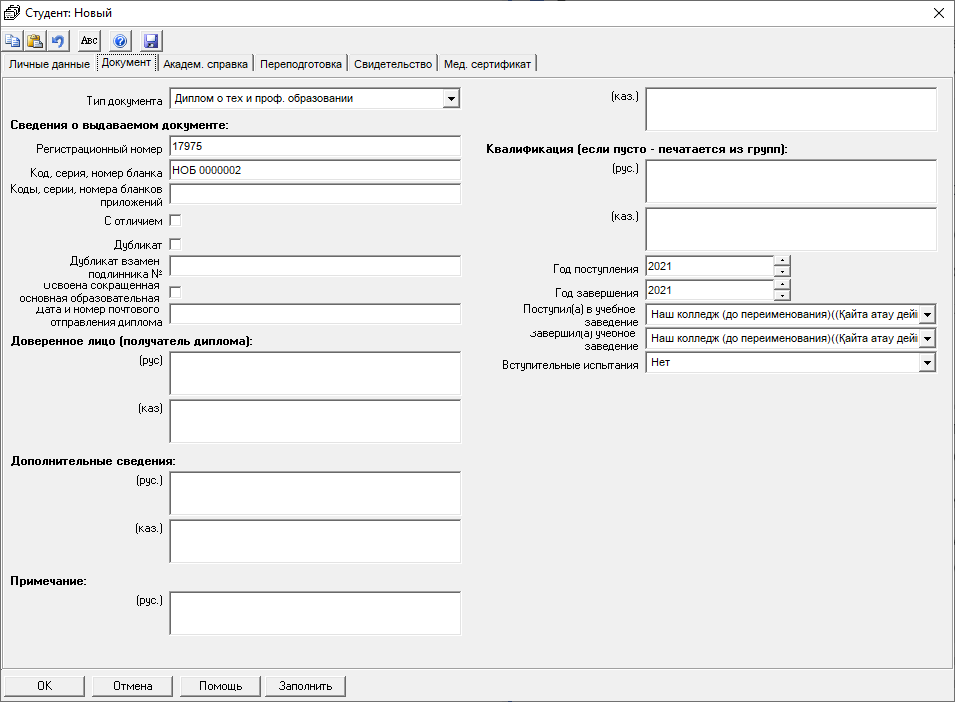
- В поле "Регистрационный номер" укажите регистрационный номер студента;
-
В поле "Код, серия, номер бланка" и "Коды, серии, номера бланков приложений" укажите серию и номер бланка титула и приложения соответственно;
Примечание
Если Вы используете реестр бланков строгой отчетности, то данные поля можете оставить пустыми. После печати документов поля будут заполнены автоматически.
-
Установите галочки в одноименных пунктах, если диплом с отличием или вносятся сведения о дубликате;
- Если освоено сокращенное обучение в пределах образовательной программы среднего профессионального образования, установите галочку в одноименном пункте;
- Если документ или его дубликат отправляется почтой, в поле "Дата и номер почтового отправления диплома" укажите дату отправки и номер почтового отправления, а в поле "Доверенное лицо (получатель диплома)" укажите сведения о получателе;
- В поле "Дополнительные сведения" укажите дополнительные сведения, например, наименования учебных курсов, которые должны быть добавлены в приложение к диплому;
- Информация в поле "Примечание" не вносится в документы. Вы можете внести для себя необходимые пометки, либо оставить поле незаполненным;
-
В поле "Квалификация (если пусто - печатается из групп)" укажите наименование квалификации;
Примечание
Оставьте поле пустым, если необходимо добавлять квалификацию из справочника "Учебные группы".
Вкладка "Академ. справка" содержит сведения о академической справке.
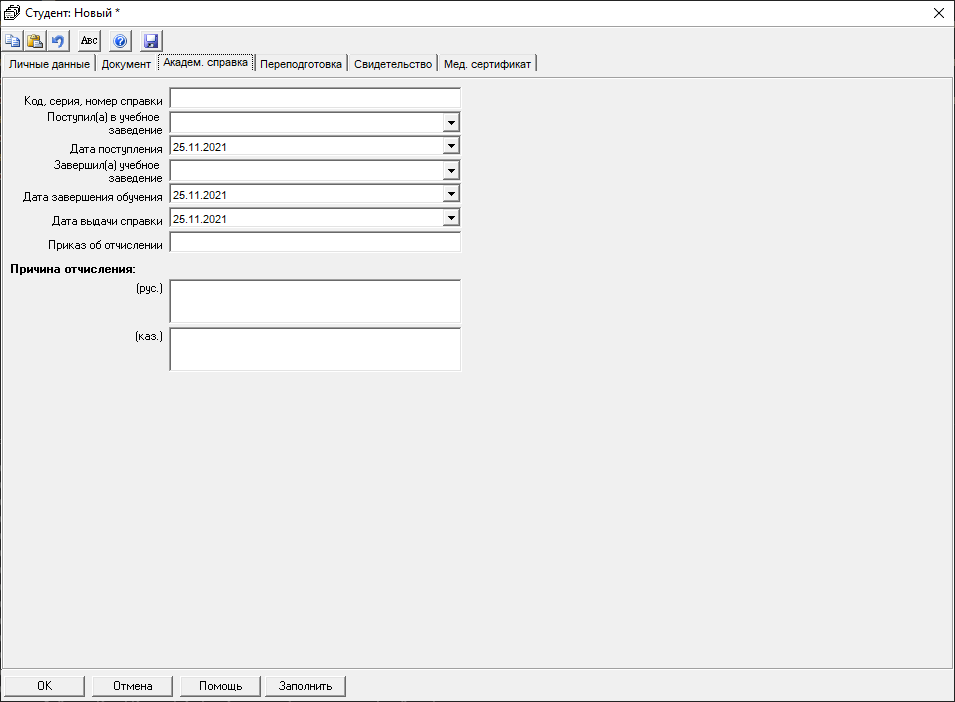
- В поле "Код, серия, номер справки" укажите регистрационный номер справки;
- В поле "Поступил(а) в учебное заведение" выберите наименование организации образования;
- В поле "Дата поступления" выберите дату поступления;
- В поле "Завершил(а) учебное заведение" выберите наименование организации образования;
- Укажите дату завершения обучения и дату выдачи справки в одноименных полях;
- В поле Приказ об отчислении укажите номер приказа об отчислении.
Также при желании Вы можете заполнить поле "Причина отчисления".
Вкладка "Переподготовка" содержит сведения о переподготовке.
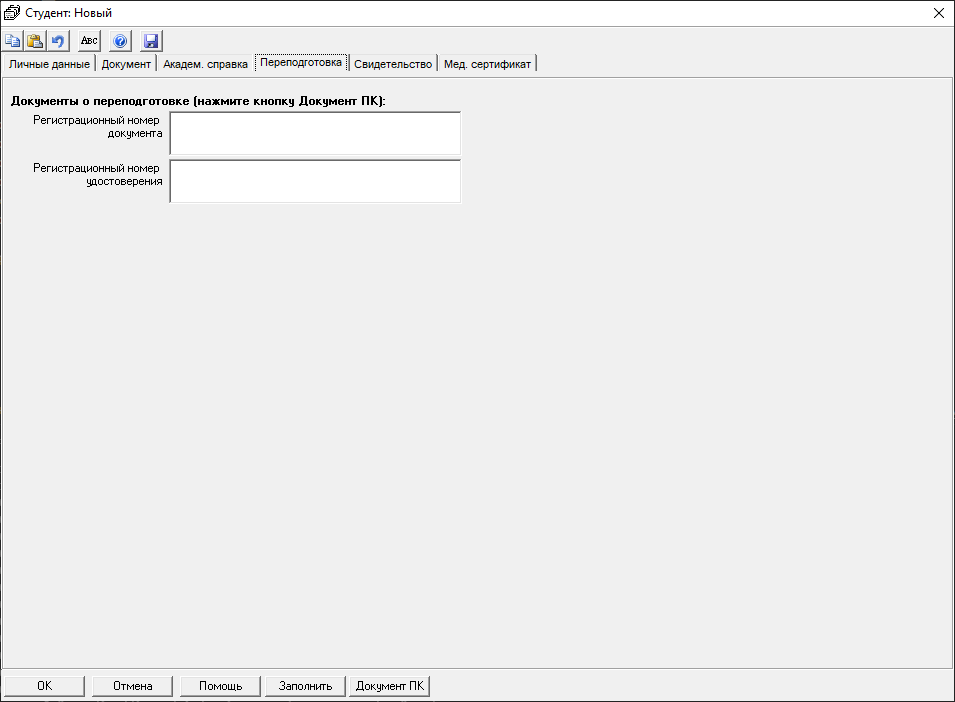
- В поле "Регистрационный номер документа" укажите регистрационный номер документа;
-
В поле "Регистрационный номер удостоверения" укажите регистрационный номер удостоверения;
Примечание
Если у учебной группы, в которой обучается студент, указан период переподготовки, то данные поля могут быть заполнены автоматически с помощью кнопки
 .
.
Вкладка "Свидетельство" содержит сведения о свидетельстве.
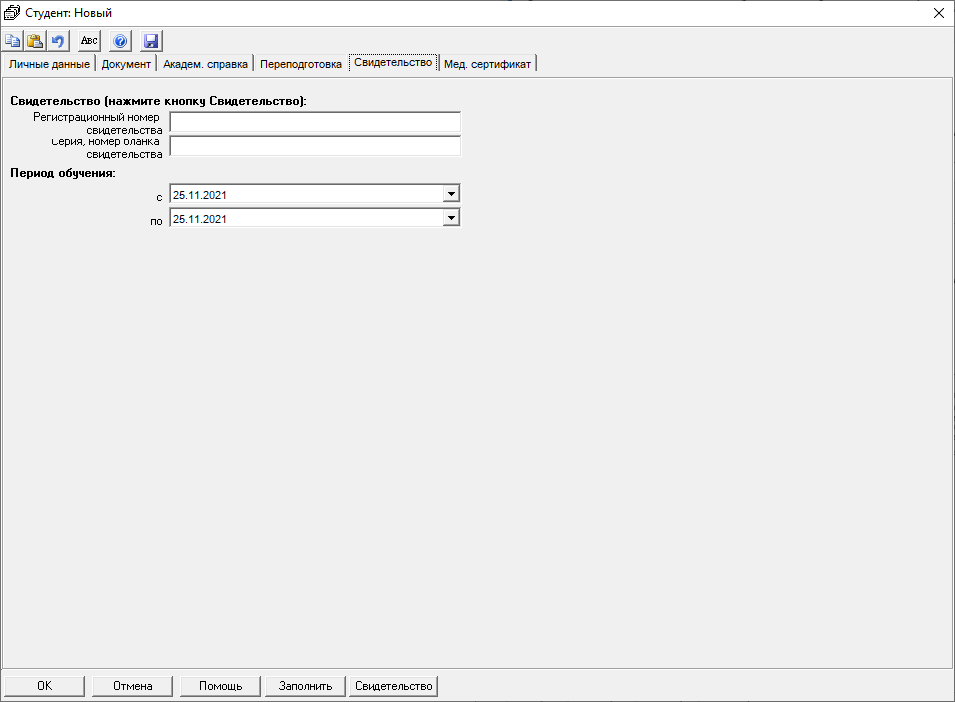
Чтобы внести сведения для свидетельства и рассчитать регистрационный номер свидетельства, нажмите на кнопку  .
.
Укажите серию и номер бланка и приложения, период обучения.
Вкладка "Мед. сертификат" содержит сведения о медицинском сертификате.
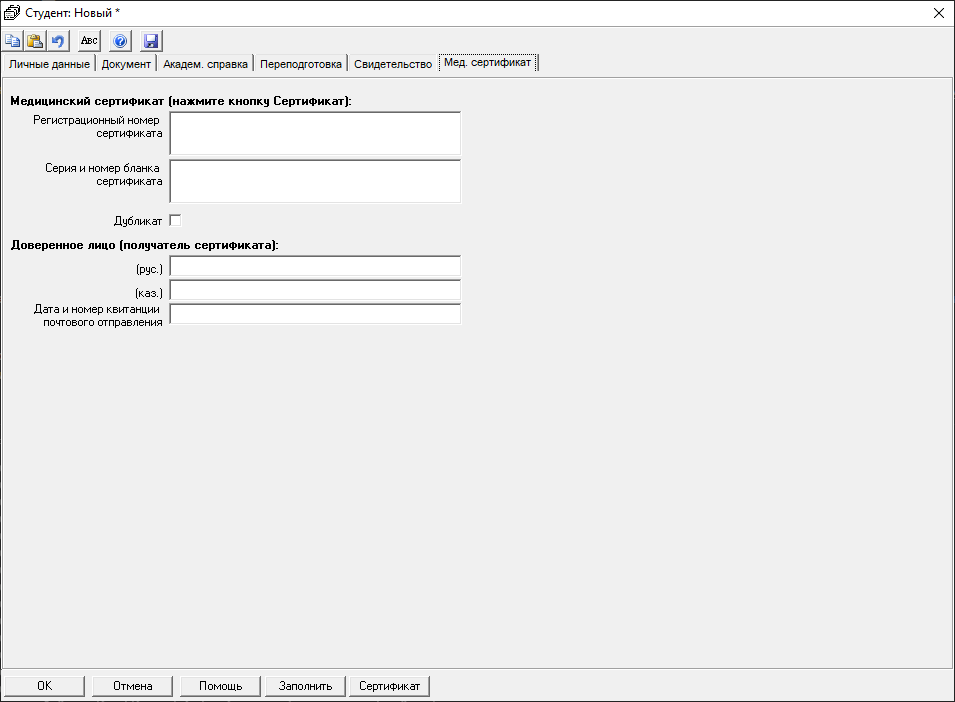
Чтобы внести сведения для медицинского сертификата и рассчитать регистрационный номер сертификата, а также серию и номер бланка, нажмите на кнопку  .
.
- Если вносятся сведения о дубликате, установите галочку "Дубликат свидетельства";
- В поле "Дата и номер квитанции почтового отправления" укажите необходимые данные.
Справочник "Дисциплины"
Справочник содержит общий перечень дисциплин.
Справочник необходим, чтобы при вводе данных каждый раз не вписывать название дисциплины, а просто выбирать его из списка.
Чтобы открыть справочник, в меню "Справочники" выберите пункт "Дисциплины", или на панели инструментов нажмите кнопку  .
.
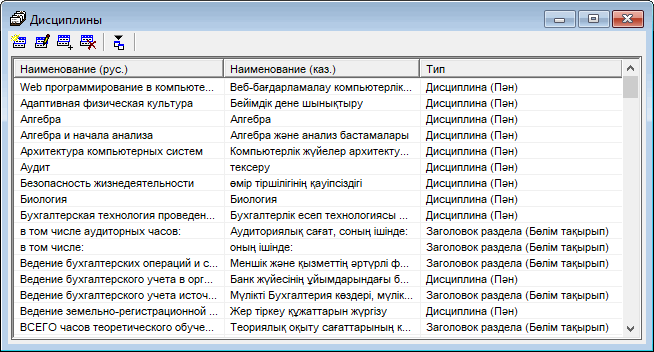
Примечание
По умолчанию добавлены - государственные аттестации, экзамены, и соответствующие заголовки разделов.
Чтобы добавить или изменить строку в справочнике, на панели инструментов нажмите соответствующие кнопки:  или
или  .
.
Откроется следующее окно:
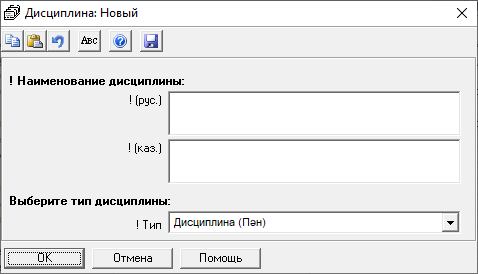
- В поле "Наименование" укажите наименование дисциплины;
- В поле "Тип" из выпадающего списка выберите - дисциплина, указанное наименование, или заголовок раздела.
Нажмите  , чтобы сохранить сведения.
, чтобы сохранить сведения.
Справочник "Учебный план"
Справочник содержит перечень дисциплин для каждой группы с указанием количества часов.
Перечень будет впоследствии служить шаблоном для заполнения приложения к документам, то есть будет скопирован каждому студенту группы – Вам останется только проставить оценки.
Чтобы открыть справочник, в меню "Справочники" выберите пункт "Учебный план", или на панели инструментов нажмите кнопку  .
.
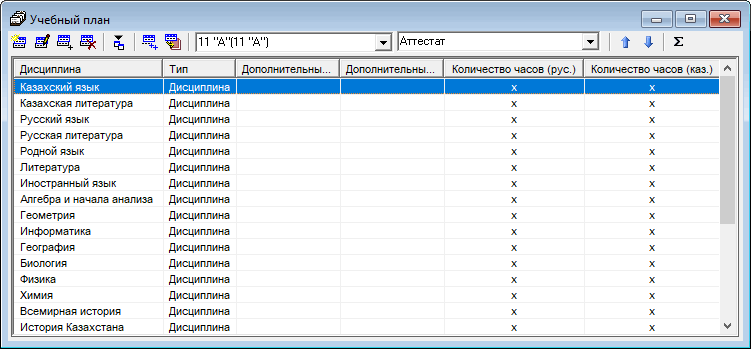
Чтобы добавить или изменить строку в справочнике:
- выберите группу;
- выберите вид документа;
- на панели инструментов нажмите соответствующие кнопки:
 или
или  .
.
Откроется следующее окно:
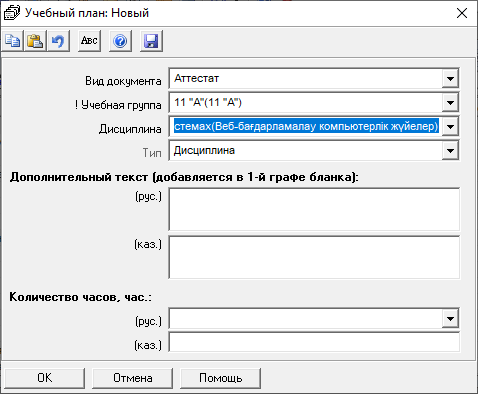
- В поле "Вид документа" автоматически указан ранее выбранный вид документа;
- В поле "Учебная группа" автоматически указана ранее выбранная группа;
- В поле "Дисциплина" из выпадающего списка выберите дисциплина, которую необходимо добавить;
- В поле "Дополнительный текст" при необходимости укажите текст, который в приложении к диплому будет вписан сразу после наименования дисциплины в той же строке бланка;
-
В поле "Количество часов, час." укажите количество часов;
Примечание
Если необходимо указать количество недель, из выпадающего списка выберите нужное склонение слова "неделя", затем укажите значение.
Нажмите  , чтобы сохранить сведения.
, чтобы сохранить сведения.
В справочнике доступна возможность перенести дисциплины из ранее заполненного учебного плана. Для этого выберите группу, в которой заполнен учебный план, нажмите кнопку  .
.
В открывшемся окне выберите группу(ы), в которую(е) нужно перенести план, и нажмите  :
:
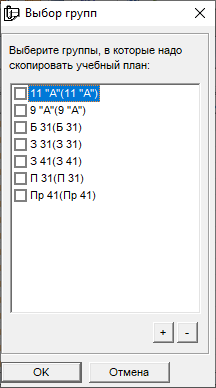
Примечание
Если учебный план для группы уже был введен, появится предупреждение:

- Нажмите "Да", чтобы скопировать дисциплины (будут добавлены к существующим);
- Нажмите "Нет", чтобы отменить копирование.
Также в справочнике предусмотрена возможность копирования учебного плана в справочники с итоговыми оценками. Для этого выберите группу, в которой заполнен учебный план, нажмите кнопку  .
.
В открывшемся окне выберите справочник c итоговыми оценками (или во все), в который необходимо выполнить копирование, а также укажите очищать таблицу перед копированием или добавлять дополнительные строки:

Чтобы рассчитать количество часов теоретического обучения, нажмите кнопку  . Подтвердите расчет:
. Подтвердите расчет:

В справочник будут добавлены две строки: "Всего часов теоретического обучения", где будет указана сумма часов, и "в том числе аудиторных часов".
Примечание
Суммируются только дисциплины, заголовки разделов в сумме не участвуют.
Справочник "Итоговые оценки документов"
Внимание!
Работа в справочнике "Итоговые оценки переподготовки", "Итоговые оценки свидетельств" и "Итоговые оценки свидетельств" аналогична.
Справочники содержат перечень итоговых оценок, который будет напечатан в приложении к диплому.
Чтобы открыть справочник, в меню "Справочники" выберите пункт "Итоговые оценки документов", или на панели инструментов нажмите кнопку  .
.
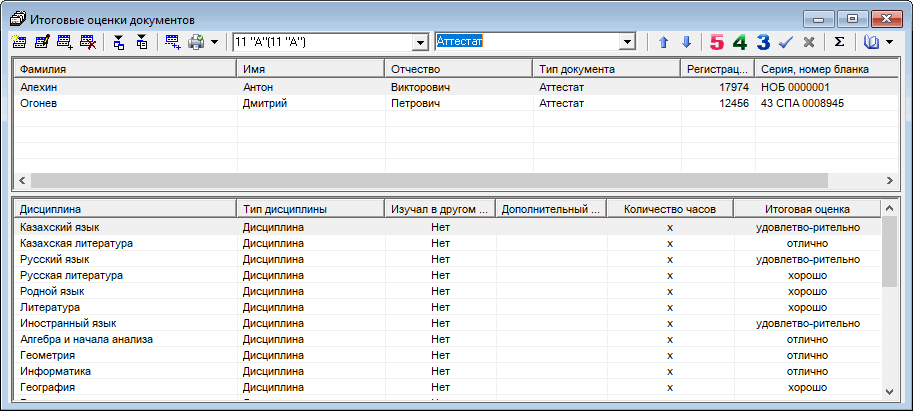
Справочник состоит из двух частей.
В верхней части выбирается студент, а в нижней части отображаются его учебные результаты (дисциплины и оценки). Кнопки на панели инструментов и клавиши клавиатуры управляют только нижней частью справочника, то есть можно, например, добавить оценку, но нельзя добавить студента.
Рекомендуем заполнить справочник следующим образом:
- выберите группу;
- выберите студента;
-
нажмите кнопку
 , чтобы скопировать перечень дисциплин из справочника "Учебный план";
, чтобы скопировать перечень дисциплин из справочника "Учебный план";Чтобы добавить или изменить оценку:
- выберите дисциплину;
-
нажмите кнопку
 ,
,  или
или  , чтобы добавить соответствующую оценку;
, чтобы добавить соответствующую оценку;Примечание
Нажмите кнопку
 , чтобы добавить оценку - "Зачтено".
, чтобы добавить оценку - "Зачтено".Нажмите кнопку
 , чтобы добавить символ - "X";
, чтобы добавить символ - "X";Или на панели инструментов нажмите кнопку
 . Откроется следующее окно:
. Откроется следующее окно: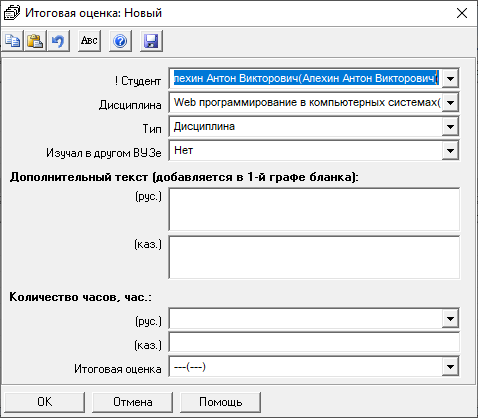
Часть сведений будет заполнена автоматически. Укажите итоговую оценку в поле "Итоговая оценка".
Повторите действия для всех строк с дисциплинами.
Примечание
"Лишние" дисциплины можно удалить, также здесь можно дополнительно ввести строки с дисциплинами, не указанными в справочнике "Учебный план" (но наименования дисциплин обязательно сначала нужно внести в справочник "Дисциплины").
Также Вы можете заполнить справочник вручную самостоятельно.
Дополнительно в данном справочнике присутствует возможность импорта оценок. Для этого на панели инструментов справочника располагаются две кнопки:
 - импортировать данные из файлов - *.xls или *.xlsx;
- импортировать данные из файлов - *.xls или *.xlsx;  - импортировать данные из ведомости.
- импортировать данные из ведомости.
Для импорта данных из файлов Microsoft Excel нажмите кнопку  , выберите нужный файл, из которого необходимо импортировать оценки.
, выберите нужный файл, из которого необходимо импортировать оценки.
Откроется окно "Импорт данных". Проверьте, насколько полно информация была взята из файла.
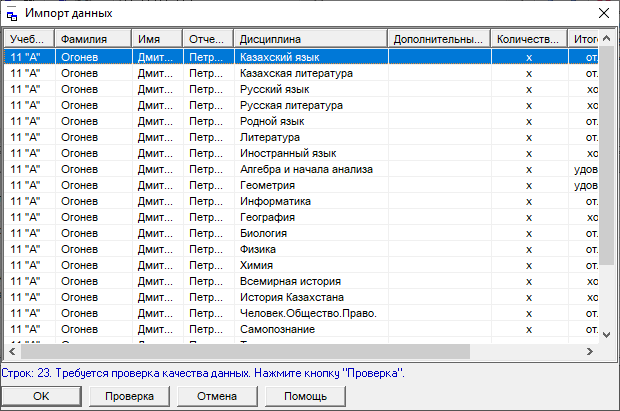
Нажмите кнопку  , при этом будут исключены строки, в обязательных столбцах которых информации не представлено, либо она не уникальна.
, при этом будут исключены строки, в обязательных столбцах которых информации не представлено, либо она не уникальна.
Нажмите  , чтобы импортировать информацию.
, чтобы импортировать информацию.
Примечание
При импорте из Excel программа ищет названия столбцов справочника, которые должны обязательно содержаться в таблице Excel в шапке таблицы.
Импорт данных начинается со следующей строки после строки заголовков столбцов (заголовки должны располагаться на одной строке). Названия столбцов должны быть теми же, что и при распечатке содержимого справочников. Иными словами, если распечатать все справочники, удалить в них всю информацию, то затем ее можно в полном объеме импортировать из распечатанных ранее файлов.
Для импорта данных из ведомостей нажмите  . Выберите необходимый файл.
. Выберите необходимый файл.
Примечание
Шаблон для импорта оценок можно найти в каталоге, где установлена программа, в папке Шаблоны Каз. В папке выберите шаблон с названием "Шаблон для импорта оценок".
Откроется файл, из которого будет производиться импорт, и окно для настройки импорта:
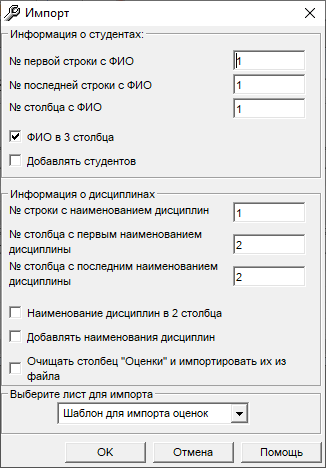
В окне настройки:
- Выберите лист, с которого необходимо выполнить импорт;
- Укажите номера первых и последних строк с данными ФИО, с информацией о дисциплине, а также номера этих столбцов;
- Если ФИО располагается в трех столбцах, или наименование дисциплины в двух, установите галочки в одноименных полях;
- Если необходимо добавлять наименования дисциплин, установите галочку в соответствующем поле;
- Если необходимо очищать столбец "Оценки" и импортировать их из файла, установите галочку в одноименном пункте.
Нажмите  , чтобы импортировать информацию.
, чтобы импортировать информацию.